Rad s vrućim ključevima u AutoCAD -u

- 4401
- 546
- Donald Willms
Kogda pered aboй takoй instruMennt, nekak KlaviaTura, kogda -adniM -atiem mama, O "ыLavlivatь 2 чasa", breguvno, oToKoйOйMOSISTINI IMIKTO -O -TAKATH. Nadalje, često ni ne znamo kako izvesti neke najčešće radnje na drugačiji način, pa su se "korijenili" na tipkovnici.

Funkcionalnost programa AutoCAD omogućuje vam konfiguriranje rada s vrućim ključevima.
Na primjer:
- Printscreen - Kopirajte sliku zaslona u međuspremnik Exchange;
- Ctrl+C - Kopirajte u međuspremnik;
- Ctrl+X - izrezati - uklonite u međuspremnik;
- Ctrl+V - umetnite iz međuspremnika razmjene;
- Ctrl+A - Označite sve elemente uključene u objekt spremnika;
- Ctrl+F - Pronađite potreban redak u tekstu;
- Ctrl+z - ukidanje najnovije akcije;
- F1 - Pomoć nazovite u okviru programa.
Nadalje, vrlo je važno, sve ove zadane radne tehnike djeluju u svim programima, čak i potpuno različite u njihovoj namjeni - uključujući AutoCAD. Ove ključeve ne trebaju biti podešene. Postoje, naravno, posebni timovi za kopiranje, brisanje, ali to je mnogo lakše učiniti uz pomoć zadanih naredbi rada s razmjenom međuspremnika i brisanja - ovako su dovoljne DEL tipke dovoljne.
Pored toga, za program poput AutoCAD -a, uporaba vrućih ključeva posebno je važna, na kraju krajeva, neprestano mora izvoditi mnoge male akcije istih radnji. AutoCAD vrući ključevi omogućuju vam da uštedite puno vremena za razvoj crteža.
Zapravo, organizacija rada s tim ključevima u programu ne razlikuje se od organiziranja rada s njima u svim ostalim programima, a održava se na 3 "kitovi". Prvo, koriste se sve mogućnosti koje pruža operativni sustav - radeći s međuspremnikom s njihovog broja. Drugo, koriste se ugrađene mogućnosti samog programa, koje su naznačene pored svake stavke izbornika, s desne strane. Između ovih:
- Ctrl+1 - Prikažite prozor svojstava istaknutog objekta;
- CTRL+2 - nazovite dizajnerski centar auto kadeta;
- CRTL+9 - Prikaži ili sakrij naredbeni redak;
- Ctrl+S - Spremite crtež u datoteci diska;
- F7 - Izlaz rešetke na zaslon (napominjemo da su mnogi navikli koristiti Microsoftov ured primijenio je ovaj ključ za provjeru pravopisa, a u autocadu ovog ključa drugačija svrha;
- F9 - Uključivanje i isključivanje načina vezanja na objekte (jedan od najčešće korištenih vrućih tipki).
Treće, sam programer može konfigurirati svoj rad i vezati vruće ključeve za najčešće korištene timove. Jedini problem je jedan - u ogromnom broju verzija ove aplikacije koje "idu" među korisnicima. U osnovi, u 95% stalno korištenih mogućnosti od 2002. do 2006. godine, ne razlikuje se od verzije 2013, 2014, 2015 ili čak 2017. Ali redoslijed postavljanja vrućih ključeva u njima se značajno razlikuje. To se mora imati na umu.
Postavke u nedavnim verzijama
Možda će za sve postavljanje ključeva s vrućim kašom započeti s dozvolom za korištenje ključa za promjenu za njegovu opće prihvaćenu uporabu u stanju - za odabir nekoliko objekata, ili bolje rečeno, dodavanje drugog, trećeg i tako dalje u jednu odabranu sekundu , treće i tako dalje. Ova postavka izrađena je u izborniku "Parametri". Zatim odaberite oznaku "Izbor" i s desne strane u prozoru koji se otvara - drugi redak - prekidač "Upotrijebite Shift za dodavanje".
Postavite ključeve za druge radnje morat će imati drugi način. Da biste to učinili, odaberite izbornik "Upravljanje" - u vrpci se pojavljuje odgovarajući skup grupa za postavke. Odabir "prilagodbe" i dalje - "Korisničko sučelje".
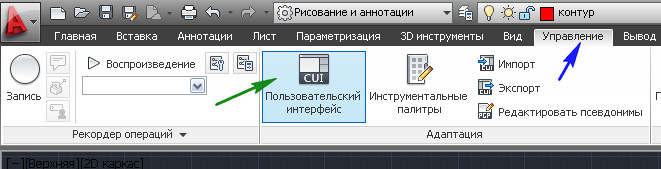
U prozoru koji se otvara, trebat će nam područje s lijeve strane - "Adaptacija: sve datoteke", a u njemu je popis "Hot Key" i popis koji se nalazi u njemu - "Brzi izazovi".
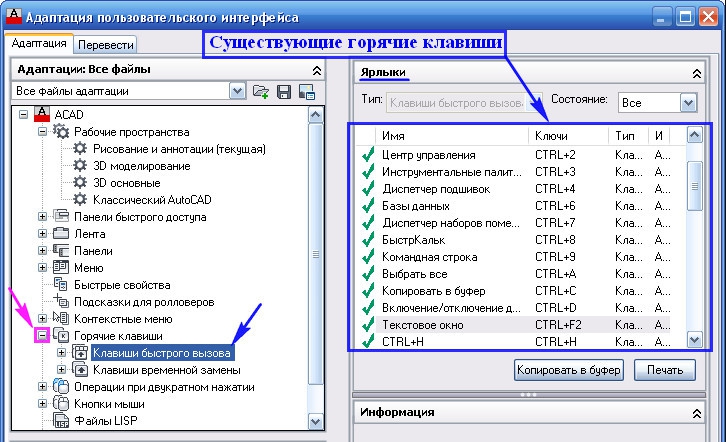
Ne zaboravite da se u Kankadi isti element može izgraditi na nekoliko načina, na primjer, krug je ugrađen u sredini i promjeru, u tri točke, u tri tangente, a svaka metoda može dodijeliti smanjenje tipkovnice.
Zato prvo na popisu "tipki za brze pozive" odaberemo objekt, a u nastavku odaberemo popis dostupnih naredbi. S popisa je potrebna naredba miša povuče u prozor "tipka za brzi poziv". Dalje, ističemo odabranu naredbu, a u prozoru s desne strane ispod postoje njegova svojstva, gdje možete obaviti sastanak.
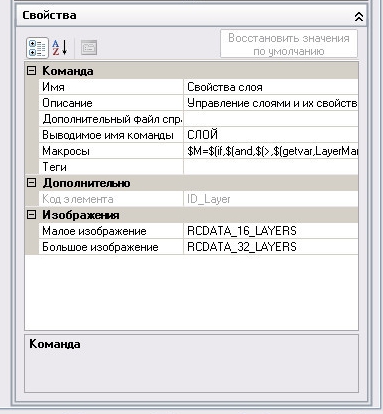
Ovdje nas zanima grupa svojstava "Access", otkrijte ovu grupu i vidimo samo jedan redak - "Ključ". Prema gumbu s desne strane s tri točke (obratite pažnju - u donjem dijelu ovog prozora, kada odaberete bilo koje svojstvo, pojavljuje se njegov opis) otvara se prozor "tipki za brze pozive". Ovdje jednostavno kliknemo na potrebnu kombinaciju tipki (Shift, Ctrl, Alt u kombinaciji s drugima, bilo koji funkcionalan, ovdje će glavna stvar biti u jednoj stvari - kako ne biste blokirali postojeće svrhe sustava ili same aplikacije). Da biste popravili sastanak, kliknite na "U redu".
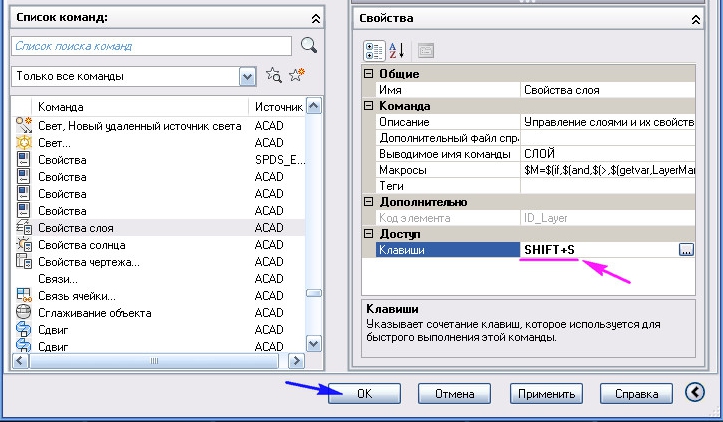
Postavke u ranijim verzijama
Ako vam na raspolaganju nije takva imenovana verzija iz 2002. godine - jedna od najboljih je i dalje, ovdje se postavke vrućih ključeva provode drugačije. Prvo otvorite izbornik "View" - "View". Ovdje nam je potrebna najniža linija - "Alatne trake" - "Alatna traka".
U prozoru odlomaka odaberite karticu "Tipkovnica" - "tipkovnica", a u njoj je kategorija u osnovi, stavka izbornika, u kojoj ćemo raditi. Ako odaberemo "izvlačenje" - "izvlačenje", tada se svi objekti dostupni za izgradnju u programu pojavljuju na donjem popisu.
Zatim odaberemo objekt i s desne strane vidimo već dodijeljeno smanjenje tipkovnice (ako postoji) - u retku "Trenutna tipki" - "Trenutna tipki", a ispod - nova svrha ("Pritisnite novu tipku prečaca" - " Kliknite nove vruće ključeve ").
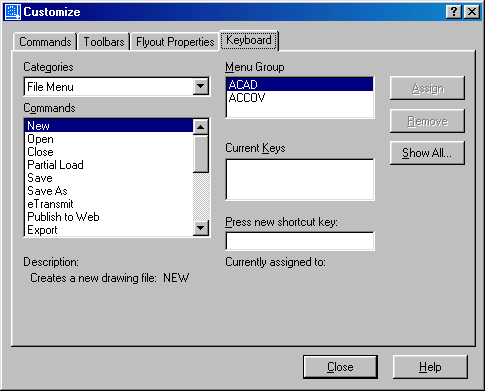
Kako bi se izbjegli sukobi sa sastancima, ako su odabrani ključevi već dodijeljeni drugom timu, natpis "koji je trenutno dodijeljen" - "trenutni izbor je dodijeljen" i dat je tim kojem su ti ključevi dodijeljeni ". Ako je odabrana svrha besplatna, tada se poruka pojavljuje - [neusklađena] ([nije dodijeljeno]).
Svrha se odvija prema gumbu s desne strane - "Dodijelite" - "Svrha". Ako trebate izbrisati svrhu, prvo odaberite objekt s lijeve strane - njegova će se svrha pojaviti u prozoru trenutnih tipki, a zatim pomoću gumba "Ukloni" - "Delete", uklanjamo. Skrećemo pozornost na činjenicu da se uklanjanje provodi nepovratno i bez upozorenja na nemogućnost ispravljanja situacije (kao što je obično prihvaćeno u drugim sličnim situacijama uklanjanja). Sve sastanke vrućih ključeva možete dobiti s gumbom "Prikaži sve" - "Prikaži sve".
Stoga se svaka radnja može dodijeliti bilo kojoj radnji. Poteškoća će biti samo jedna - kako se sjetiti svih ovih sastanka. Ali ta je poteškoća već iz druge opere - trebate stalno raditi, pa će se sjećati. Stoga kažemo da je takav sastanak uglavnom za profesionalce koji svakodnevno "sjede" u AutoCAD -u i "sati".

